содержание .. 67 68 69 70 ..
КОМПАС-3D V8. Руководство пользователя - часть 69
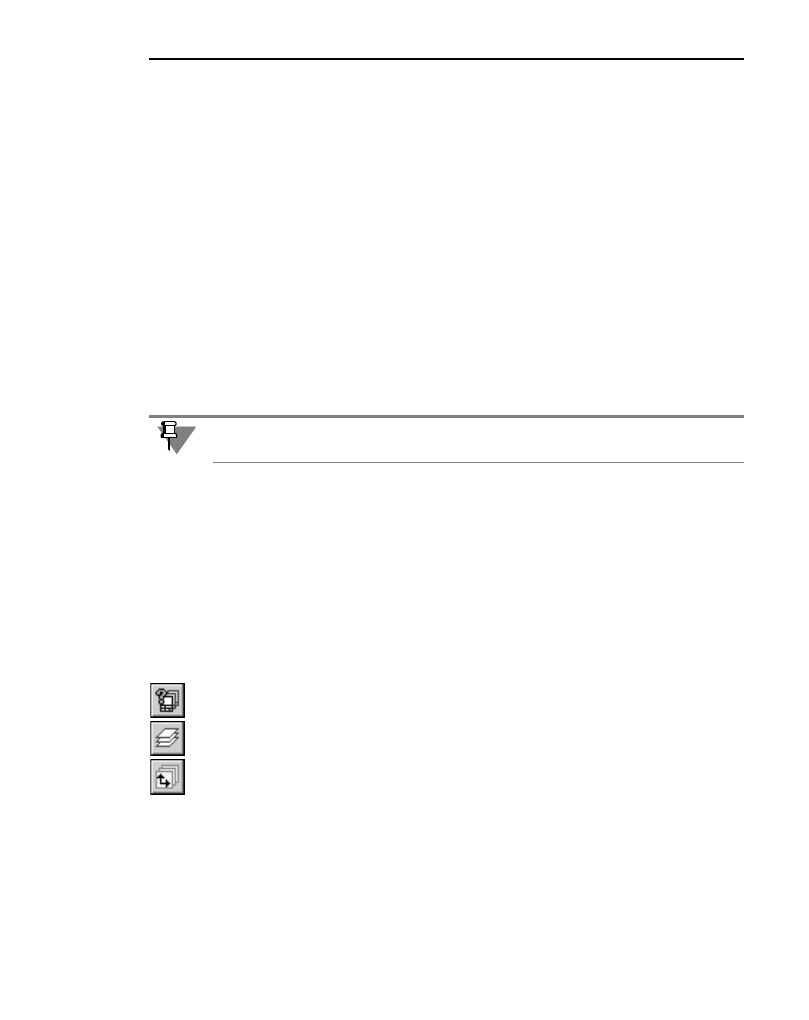
45
Глава 44. Слои
Если слой погашен, то он не отображается на экране вне зависимости от того, активный
он или фоновый. Таким образом, погашенный слой полностью недоступен для любых
операций. Образно говоря, вы можете снять ненужные сейчас кальки с кульмана.
Среди всех слоев вида или фрагмента один — и только один — имеет статус
текущий.
Именно в текущий слой текущего вида записываются вновь создаваемые объекты.
Текущим можно сделать любой слой. При этом он автоматически становится видимым
и активным. Пока слой является текущим, эти значения изменить нельзя (т.е. текущий
слой невозможно ни погасить, ни сделать фоновым). Объекты текущего слоя отрисовы!
ваются на экране реальными стилями линий, точек и штриховок, которые назначены в
диалогах настройки системы. Можно сказать, что текущий слой — это та калька, кото!
рая находится поверх всех остальных и на которой в данный момент вычерчиваются объ!
екты.
После того, как статус
текущий присваивается другому слою, состояние слоя, который
был текущим ранее, восстанавливается. Например, в какой!то момент работы над черте!
жом Слой 1 был текущим. Слой 2 в это время был фоновым и видимым. Затем Слой 2
сделали текущим, в результате чего он стал активным. После завершения редактирова!
ния Слоя 2 текущим вновь был сделан Слой 1. Слой 2 при этом снова стал фоновым.
44.2. Менеджер документа
Менеджер документа предназначен для работы с объектами, составляющими струк!
туру документа: листами, видами и слоями. Основные действия, выполняемые с помо!
щью
Менеджера документа:
▼
изменение свойств листов, видов и слоев,
▼
создание листов и слоев,
▼
удаление листов, видов и слоев,
▼
выбор текущего вида и слоя,
▼
группирование слоев.
Чтобы открыть
Менеджер документа, выполните одно из следующих действий:
▼
вызовите команду
Сервис — Менеджер документа...,
▼
вызовите команду
Вставка — Слой...,
▼
нажмите кнопку
Состояния слоев на панели Текущее состояние,
▼
нажмите кнопку
Состояния видов на панели Текущее состояние.
На экране появится диалог
Менеджер документа (рис. 44.1).
В зависимости от настройки системы (см. раздел 72.6 на с. 253) погашенные слои могут
выводиться на бумагу или не выводиться.